Sous Outlook il est possible de créer des dossiers dans lesquels on crée des sous-dossiers dans le but de mieux s'y retrouver dans la masse de mails reçus chaque jour.
Il se peut que l'un de ces dossier (qui pointe vers un fichier .pst) soit corrompu et devienne impossible à supprimer le jour où vous décidez de le faire. Là c'est le branle-bas de combat et on ne sait plus quoi faire avec ce dossier qui nous pourri la vie.
Voici donc une solution très simple afin de parvenir à vos fins. Cette solution s'appelle "Public Fix Profile". C'est un petit logiciel "Freeware" qui va permettre d'entrer dans les entrailles d'Outlook afin de dénicher ce dossier et nous permettre de le supprimer.
- Tout d'abord on télécharge le logiciel "Public Fix Profile": ICI
- On décompresse le fichier (avec winrar par exemple) et on lance le logiciel "Public Fix Profile.exe"
On tombe sur la fenêtre du bonheur qui va nous permettre de supprimer ce maudis dossier. - On déroule toutes les options: Nom_Du_Profile_Outlook --> Store Providers --> Puis les dossiers sous forme de chiffres et de lettres pour visualiser les fameux dossiers à supprimer.
/!\ Attention toutefois à ne pas supprimer des dossiers que vous ne voulez pas supprimer... Ca semble bête mais une erreur est vite arrivée... D'ailleurs je ne serai responsable en rien des possibles erreurs de manipulations de votre part /!\
/!\ - Une fois le dossier repéré, sélectionnez-le et cliquez sur le bouton "Delete" qui supprimera donc votre dossier récalcitrant.
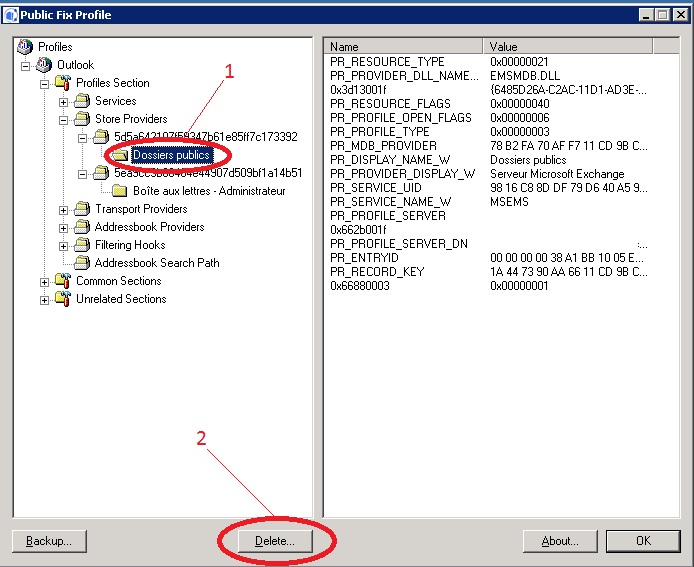
Faites cette manip autant de fois qu'il y a de dossiers gênants dans votre boîte Outlook. - Vous pouvez enfin cliquer sur "OK" et redémarrer Outlook et là, magie, le dossier a disparu.